Originale lo trovate
↓


Questo tutorial e' stato creato da Tamer. e non è permesso copiarlo
su altri siti .
La traduzione per Photoshop è stata realizzata da GraphicsBeatrice,
è severamente vietato copiarla.
Il copyright del materiale usati appartiene ai rispettivi autori,
si prega di inserire i copy se presenti.

Per il materiale utilizzato,
ringrazio:
Mask: AditaCreations
Mist Donna: MMDesignz

»IN EVIDENZA«
Questo tutorial è stato realizzato con
PHOTOSHOP CS 5,
ma con alcuni accorgimenti
è possibile usare versioni precedenti.

MATERIALI

Per caricare un gradiente in Photoshop:
Leggere
>> QUI <<
Per Creare un nuovo gradiente in Photoshop:
Leggere
>> QUI <<

FILTRI USATI:
VanDerLee->UnPluggedx->defocus
Medhi->Sorting Tiles
Toadies->What Are You
Ap[Lines]->Lines Silverling->Dotty Grid
Mura's Meister->Copies
>> QUI <<

ESECUZIONE
1
Aprite il file Alpha_Hanzade
2
Impostate il colore di primo piano #a5b7a5,
e come colore di sfondo # 0d0d0d.
3
Con lo strumento secchiello,
riempi la tela con il colore scuro di sfondo,
duplicate questo livello,
per farlo,
potete semplicemente trascinare con il mause la miniatura nella palette dei livelli,
in basso sull'icona a fianco il cestino,
nominata:
(crea un nuovo livello).
4
Livello->nuovo livello,
cliccate sullo strumento secchiello,
e selezionate l'opzione strumento sfumatura,
in alto vedrete apparire l'anteprima del gradiente,
che dovrebbe essere dei colori di primo piano e sfondo,
a fianco trovate gli stili,
scegliete->sfumatura riflessa.
5
Portatevi sulla tela,
e tendo premuto il tasto sx del mause,
tirate una linea verticale dall'alto verso il basso,
lasciate il mause,
ed ecco la tela colorata.
6
Restate su questo livello,
modifica->trasforma->scala,
in alto nelle opzioni dello strumento scala,
impostate A : a 50%,
doppio clik sulla tela per confermare,
con lo strumento ->sposta,
trascinate questo livello in modo da da appoggiare il livello alla base della tag.
7
Restate su questo livello,
Filtro->sfocatura->controllo sfocatura:
raggio 50 e ok.
Livelli->unisci sotto.
8
Aprite aditacreations-mask-17,
selezione->tutto->modifica->copia,
portarsi sul lavoro,
modifica->incolla.
Nella palette dei livelli,
cliccate su canali,
in basso a destra di canali,
troverete delle iicone,
selezionate il cerchietto,
vedrete crearsi sulla maschera una selezione.
9
Mantenete la selezione,
tornate su livelli,
selezione->inversa,
portarsi e selezionare il livello sottostante,
e premere canc dalla tastiera,
a questo punto il livello con la maschera non ci serve più,
quindi deselezionate e trascinate la maskera nel cestino,
dovreste ottenere questo:
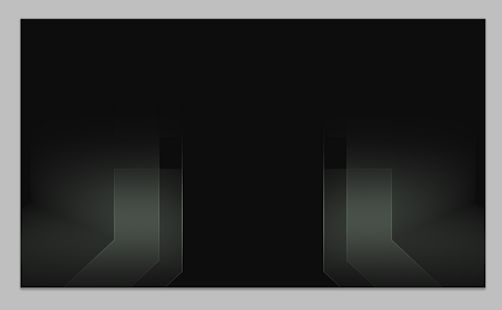
10
Duplichiamo questo livello,
modifica->trsforma->rifletti in verticale.
11
Selezione->carica selezione:
Selection # 1,
premere canc dalla tastiera,
deselezionare.
12
Restando su questo livello,
modifica->trasforma->inclina:

se non doveste ottenere questo risultato con i settaggi sopra indicati,
non dovrete fare altro,
che tirare il nodo centrale in alto verso destra,
e spostare a destra,
in modo da ottenere questo risultato:
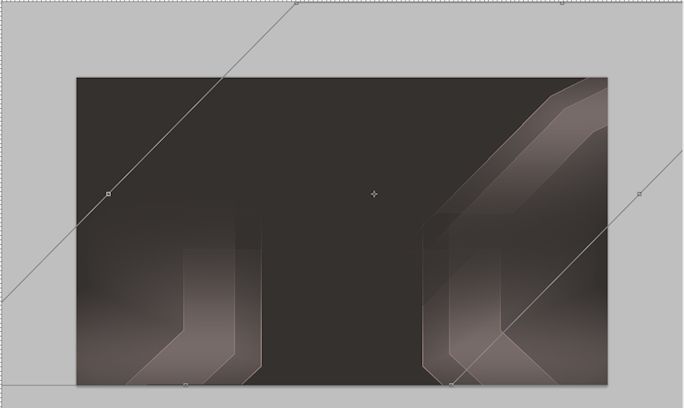
(i colori sono diversi xchè questa è la mia interpretazione)
Livelli->unisci sotto.
Restate su questo livello,
Filtro->VanDerLee->UnPluggedx->defocus,
settate solo il valore Defocua a 5 e ok.
Filtro->Contrasta->contrasta.
13
Livello ->nuovo livello,
aprite CircleBrush,
modifica->Definisci pennello predefinito e ok,
in questo modo,
avremo creato un pennello.
Chiudete CircleBrush.jpg,
non ci serve più.
14
Restate su questo livello,
assicuratevi che il colore di primo piano sia # a5b7a5,
dallo strumento pennello,
cercate il pennello appena creato,
impostate settaggi così:
Opacità e Flus a 100,
e create il pennello sulla tela,
come da originale,
livelli->ordina->porta dietro.
15
Posizionatevi e attivate il livello in cima,
livello->nuovo livello,
selezione->tutto,
aprite l'immagine della barca,
selezione->tutto,
modifica->copia,
portarsi sul lavoro,
modifica->incolla speciale->incolla nella stessa posizione.
16
Restate su questo livello,
Filtro->regola->sfocatura->controllo sfocatura,
raggio 50 e ok.
Filtro->Medhi->Sorting Tiles:
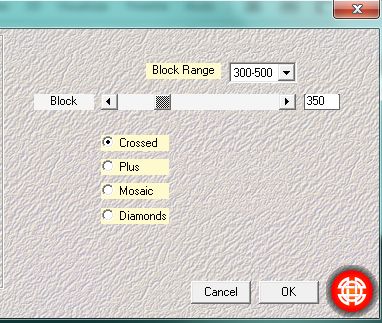
Filtro->Toadies->What Are You:
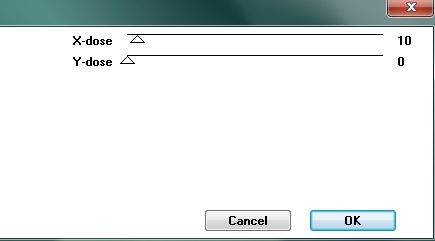
Filtro->Contrasta->contrasta
Filtro->Ap[Lines]->Lines Silverling->Dotty Grid:
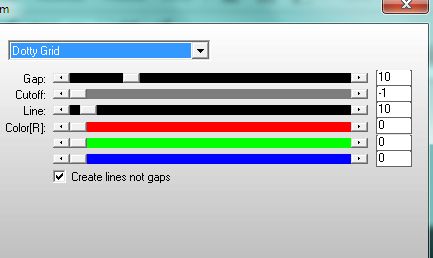
cambiate la fusione di questo livello in Luminosità,
abbassate l'opacità a 20.
17
Livello->nuovo livello,
Selezione->carica selezione:
Selection # 2,
con lo strumento secchiello,
riempite con il colore chiaro di primo piano,
18
Restate su questo livello,
ctrl+tasto sx del mause sulla miniatura per selezionarlo,
sotto nella palette dei livelli,
tra le icone presenti,
selezionate ->aggiunge maskera vettorale,
assicuratevi che il livello della maschera sia attiva,
da strumento secchiello,
settate->strumento sfumatura,
stile->sfumatura riflessa,
in alto nelle opzioni della sfumatura,
cliccate su modifica sfumatura,
tra le sfumature di default,
cercate e settate Nero,bianco e ok.
19
Con il mause posizionatevi alla sx della tag,
e tenendo premuto il tasto sx del mause,
tirate una linea orrizzontale da sinistra verso destra:
vedere screen sotto
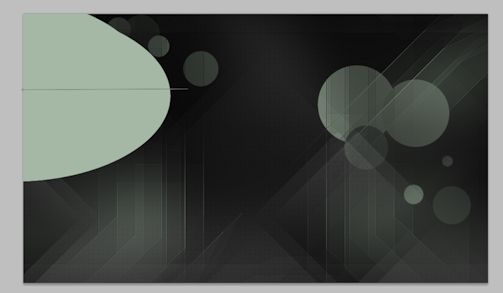
e lasciate il mause.
Livello->converti in oggetto avanzato,
livello->rasteizza livello,
abbassate l'opacità di questo livello a 60.
20
Duplicate questo livello,
con lo strumento sposta,
sistemate il livello verso destra,
come da lavoro finito.
21
Aprite Element_Hanzade,
selezione->tutto,
modifica->copia,
portarsi sul lavoro,
modifica->incolla,
cambiate la fusione in luce soffusa.
22
Livello->nuovo livello,
selezione->carica selezione:
Selection #4 ,
con il secchiello,
riempite con il colore chiaro di primo piano,
23
Livello->duplica livello,
Modifica->Trasforma->rifletti in orrizzontale,
ripetete ma stavolta scegliete->rifletti in verticale,
con lo strumento sposta,
sistemate sottto a destra,
come da originale,
livelli->unisci sotto.
24
Aprite Text1,
selezine->tutto,
copiate e incollate sul lavoro,
Filtro->altro->sposta:

25
Apri Decor,
selezione->tutto,
copia e incolla sul lavoro,
cambiate la fusione in luce soffusa.
26
Livello->nuovo livello,
selezione->carica selezione:
Selection # 5,
modifica->traccia:

deselezionate,
con lo strumento bacchetta magica,
tolleranza 0,
selezionate la parte centrale non colorata del rettangolo,
modifica->traccia:

colore nero,
mantenete la selezione,
riempite con il colore bianco,
selezione->modifica->contrai:
5 px,
con il secchiello,
riempite con il colore scuro di sfondo.
27
Mantenete la selezione,
aprite il Mist MMdesignz-Si056149,
modifica->trsforma->scala:
settate A e L a 70% e ok,
modifica->copia,
portarsi sul lavoro,
modifica->incolla,
sistemate come da originale,
selezione->riseleziona,
selezione->inversa,
premere canc dalla tastiera.
Deselezionare.
28
Apri Text2,
seleziona ->tutto,
copiate e incollate sul nostro lavoro,
Filtro->Altro->Sposta:

Livelli->unisci visibili.
29
Selezione->tutto,
modifica->copia.
30
Aprite una nuova tela,
1100X600 px,
modifica->incolla,
Filtro->Mura's Meister->Copies:
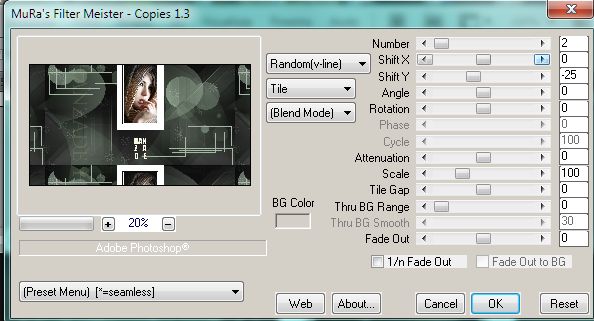
Filtro->sfocatura->controllo sfocatura:
raggio 50,
Filtro->Tratti Pennello->tratti a spruzzo:
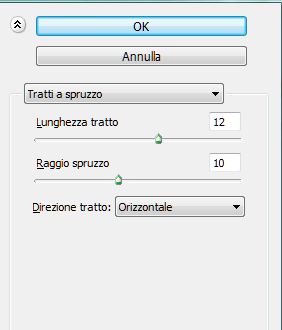
Duplicate il livello,
ripetete questo filtro,stessi settaggi,
cambiate solo la direzione:
Tratto in Diagonale destra,
abbassate l'opacità a 50,
duplicate questo livello,
ripetete nuovamente questo filtro,
stessi settaggi,
cambiate solo la direzione:
Tratto in diagonale a sinistra,
livelli->unisci visibili,
Filtro->contrasta->contrasta maggiormente.
31
Tornate sulla tag precedente,
Immagine->dimensione immagine:
cambiate la larghezza in px a 880,
e l'altezza in px a 480.
Seleziona tutto,
copia e incolla nella tela più grande.
Premete ctrl+tasto sx del mause sulla miniatura di questo livello,
nella palette dei livelli,
si creerà una selezione,
modifica->traccia:

colore # a5b7a5,
deselezionare.
32
Restate su questo livello,
livello->stile livello->ombra esterna:
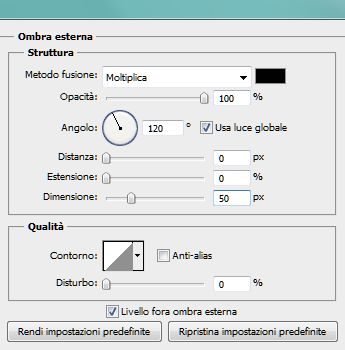
livello->oggetti avanzati->converti in oggetto avanzato,
livello->rasteizza->oggetto avanzato,
ripetete un'altra volta questo passo.
33
Aprite Testo3,
seleziona->tutto,
copiate e incollate sul nostro lavoro,
livello->ordina->porta dietro,
cambiate la fusione in luce soffusa,
filtro->contrasta->contrasta maggiormente 2 volte.
34
Apri Decor2,
selezione->tutto,
copiate e incollate sul nostro lavoro,
Filtro->altro->sposta:
settate orrizzontale a -466,
il resto non lo toccate.
35
Duplicate questo livello,
Filtro->altro->Sposta:
settate orrizzontale a +941,
il resto non lo toccate e ok.
36
Portatevi sul livello in cima,
modifica->trasforma->scala:
impostate
A e L a 91%
con lo strumento sposta,
sistemate bene al centro.
37
Posizionatevi sul livello in fondo sotto,
modifica->traccia:
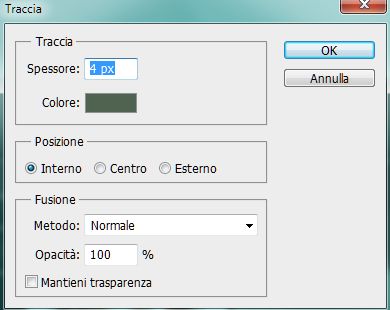
colore # 506350.
Livelli->unisci visibili.
Immagine->dimensione immagine:
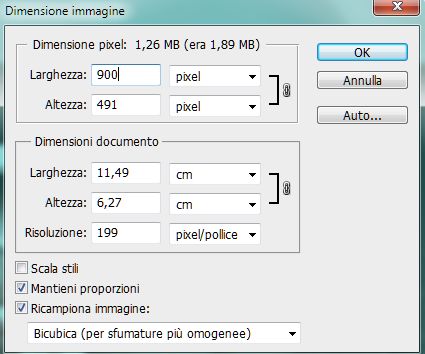
38
Apri Text4,
selezione->tutto,
copia e incolla sul lavoro,
posizionate a destra come da originale.
Livelli->unisci visibili,
firmate il lavoro e salvate in jpg.

Traduzione 10 Gennaio 2014

Ringrazio Tamer per avermi dato il permesso di tradurlo
in italiano per PHOTOSHOP.

Se incontrate difficoltà,
scrivetemi
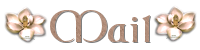

Mia Interpretazione
Tube usato Ana Rizi
>> TUTORIAL <<
Design©Layout GraphicsBeatrice